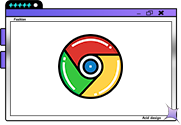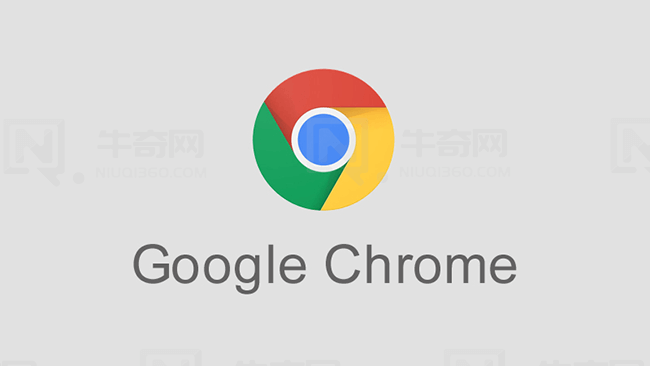
在日常使用谷歌浏览器的过程中,有时可能会遇到语音识别方面的问题,这会给我们的浏览体验带来不便。不过别担心,以下是一些可以有效解决谷歌浏览器语音识别问题的方法。
首先,检查麦克风权限设置。在浏览器中输入“chrome://settings/content/microphone”,确认麦克风的访问权限已正确授予给谷歌浏览器。如果发现权限被限制或关闭,点击相应按钮开启麦克风访问权限。同时,也要检查电脑系统本身的麦克风设置,确保麦克风设备正常工作且没有被其他程序占用。
其次,更新谷歌浏览器版本。旧版本的浏览器可能存在一些与语音识别相关的漏洞或兼容性问题。前往谷歌浏览器官方网站,下载并安装最新版本的浏览器,这样可以修复已知的语音识别故障,提升语音识别的准确性和稳定性。
另外,清除浏览器缓存和Cookie。过多的缓存和Cookie可能会导致浏览器运行异常,影响语音识别功能。在浏览器设置中找到“隐私设置”或“清除浏览数据”选项,选择清除缓存、Cookie 以及相关的历史记录等,然后重启浏览器,再次尝试语音识别功能。
如果上述方法都无法解决问题,可以尝试禁用一些可能干扰语音识别的扩展程序。点击浏览器右上角的菜单图标,选择“更多工具”-“扩展程序”,逐个禁用已安装的扩展程序,每禁用一个后测试语音识别功能,以确定是否是某个扩展程序导致的冲突。
通过以上这些步骤,通常能够解决谷歌浏览器的语音识别问题,让你在使用浏览器时能够正常地使用语音识别功能,提高操作的便捷性和效率。如果在操作过程中仍然遇到困难,建议进一步查阅谷歌浏览器的官方帮助文档或寻求专业技术支持。